Cách chèn hiệu ứng âm thanh trong PowerPoint chi tiết

Âm thanh là yếu tố giúp bài thuyết trình trở nên sinh động, cuốn hút và truyền cảm hứng hơn. Việc chèn hiệu ứng âm thanh trong PowerPoint không chỉ giúp người nghe tập trung hơn mà còn làm nổi bật các điểm nhấn quan trọng trong nội dung. Bài viết này sẽ hướng dẫn chi tiết cách chèn hiệu ứng âm thanh PowerPoint, giúp bài trình chiếu chuyên nghiệp và ấn tượng hơn bao giờ hết.
Hiệu ứng âm thanh trong PowerPoint là gì?
Hiệu ứng âm thanh trong PowerPoint là các đoạn âm thanh được thêm vào slide hoặc đối tượng (như chữ, hình ảnh, biểu tượng, hoạt hình) nhằm tạo cảm xúc, gây chú ý hoặc nhấn mạnh nội dung. Chúng có thể là tiếng vỗ tay, tiếng “click”, âm nền nhẹ nhàng hoặc bản nhạc ngắn phát khi chuyển slide.
Mục đích chính là giúp bài thuyết trình có điểm nhấn và tạo trải nghiệm nghe, nhìn đồng nhất cho người xem. Đặc biệt nhờ hiệu ứng âm thanh, bài thuyết trình không chỉ truyền tải thông tin mà còn khơi gợi cảm xúc, giúp người xem dễ dàng ghi nhớ và tương tác hơn với nội dung.

Lợi ích khi sử dụng hiệu ứng âm thanh trong PowerPoint
Khi biết cách tạo hiệu ứng âm thanh trong PowerPoint, bài trình bày sẽ mang lại nhiều lợi ích rõ rệt:
- Tăng sự chú ý: Âm thanh thu hút người nghe ngay từ đầu, nhất là khi có chuyển cảnh hoặc hiệu ứng đặc biệt.
- Tạo cảm xúc: Một bản nhạc nhẹ khi giới thiệu, hoặc tiếng vỗ tay PowerPoint khi kết thúc giúp người xem cảm thấy hào hứng hơn.
- Làm rõ trọng tâm: Các âm thanh hiệu ứng trong PowerPoint giúp nhấn mạnh số liệu, kết quả hay thông tin quan trọng.
- Thể hiện sự chuyên nghiệp: Biết chèn âm thanh vào slide đúng cách cho thấy người trình bày có đầu tư, chăm chút đến từng chi tiết.
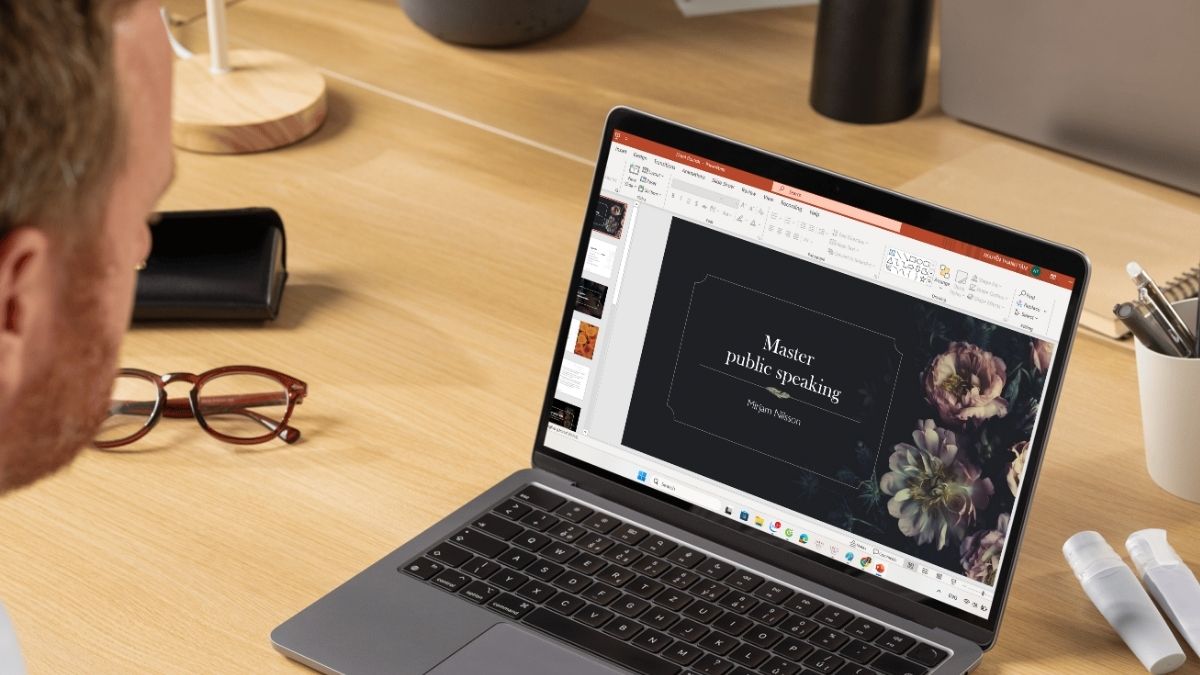
Các loại hiệu ứng âm thanh trong PowerPoint
PowerPoint cung cấp nhiều dạng âm thanh khác nhau để bạn lựa chọn:
- Âm thanh hệ thống có sẵn: gồm tiếng “click”, “whoosh”, “applause”, “camera”...
- File âm thanh từ thiết bị: có thể chèn các file như MP3, WAV, WMA từ máy tính.
- Âm thanh được ghi trực tiếp: PowerPoint cho phép ghi âm giọng nói hoặc lời thuyết minh ngay trong phần mềm.
- Nhạc nền hoặc âm thanh chuyển slide: thường là bản nhạc nhẹ được cài đặt phát tự động giữa các slide.
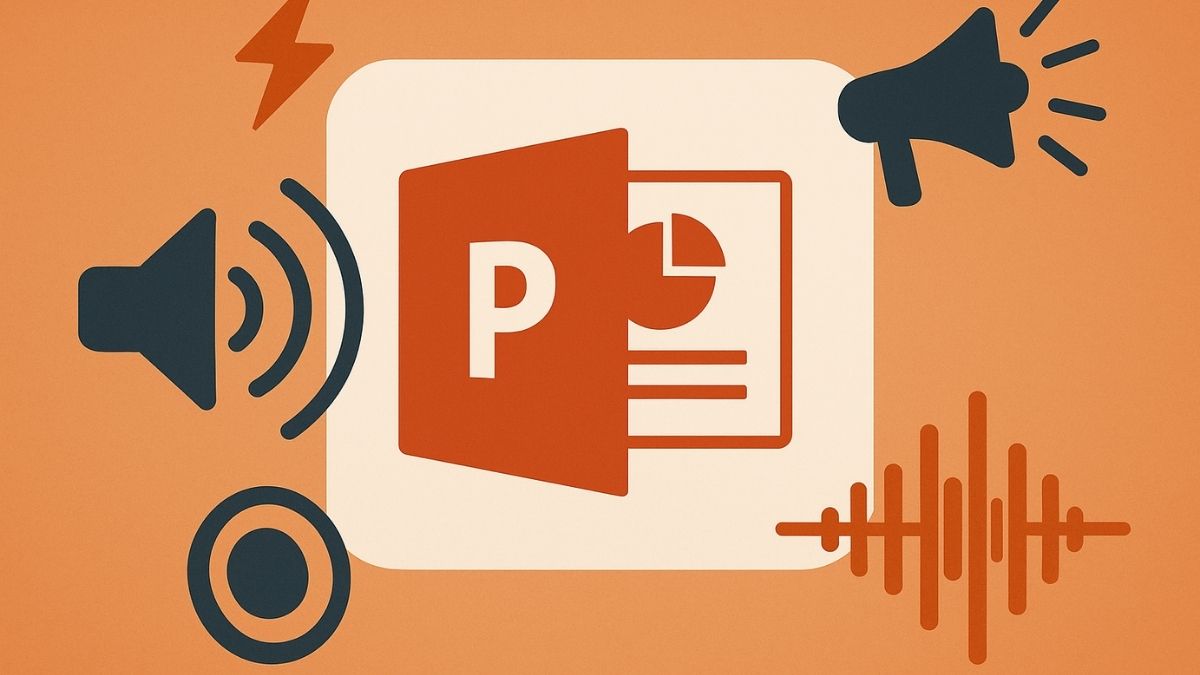
Cách thêm hiệu ứng âm thanh trong PowerPoint
Dưới đây là những cách đơn giản và hiệu quả nhất giúp chèn hiệu ứng âm thanh vào PowerPoint để bài thuyết trình thêm sinh động và thu hút người xem.
Thêm hiệu ứng âm thanh có sẵn
Cách này giúp dễ dàng thêm âm thanh hiệu ứng trong PowerPoint mà không cần tải file ngoài.
1.Chọn hiệu ứng chuyển động:
- Trước tiên, mở slide muốn thêm hiệu ứng và nhấp vào đối tượng như chữ, hình ảnh hoặc biểu đồ mà bạn muốn gắn âm thanh.
- Truy cập vào thẻ Animations (Hoạt hình) trên thanh công cụ, rồi chọn kiểu hiệu ứng chuyển động phù hợp cho đối tượng.
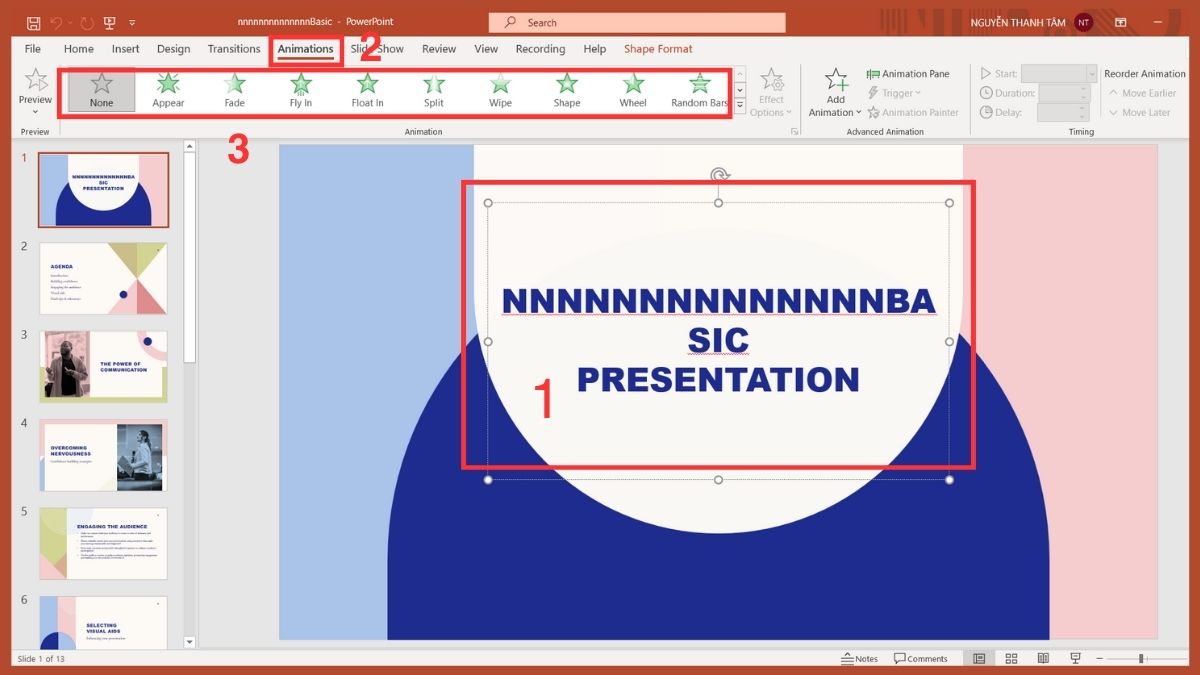
2.Mở ngăn hoạt hình:
- Mở Animation Pane (Ngăn hoạt hình) để xem danh sách các hiệu ứng đang áp dụng.
- Nhấp chuột phải vào hiệu ứng bạn vừa thêm để mở bảng tùy chỉnh.
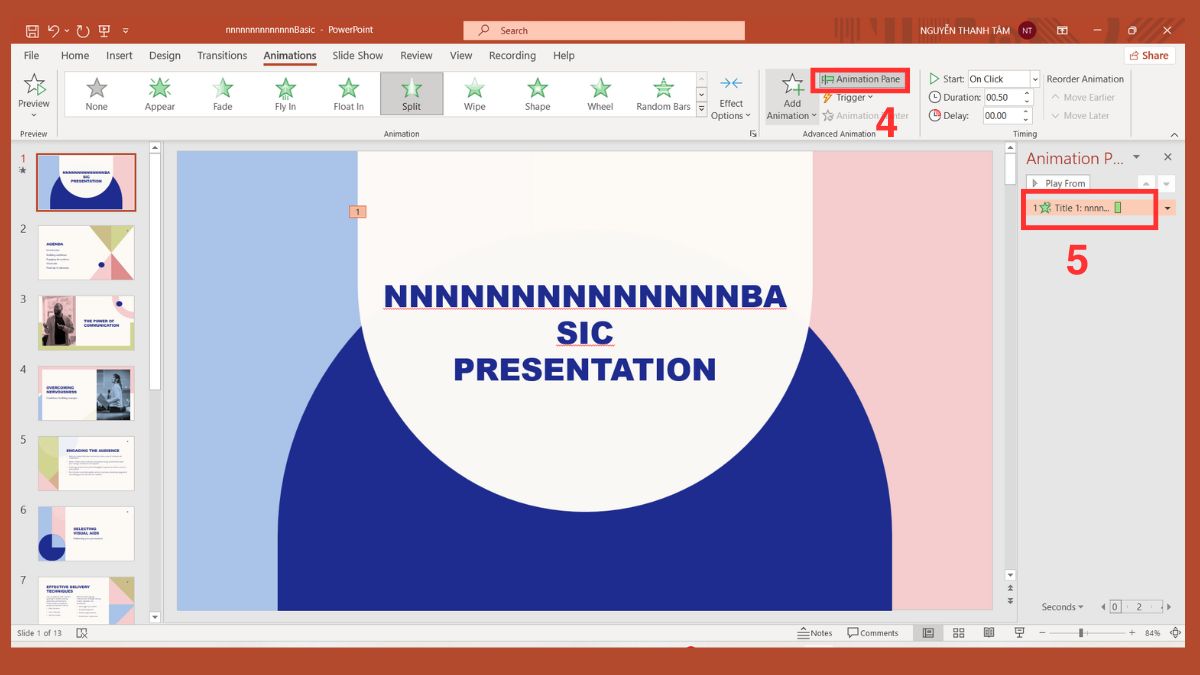
3.Thêm âm thanh có sẵn:
- Trong tab Effect (Hiệu ứng), tìm mục Sound (Âm thanh), sau đó chọn âm thanh có sẵn như Applause, Camera...
- Cuối cùng, nhấn OK (Đồng ý) để hoàn tất và áp dụng hiệu ứng âm thanh cho đối tượng.
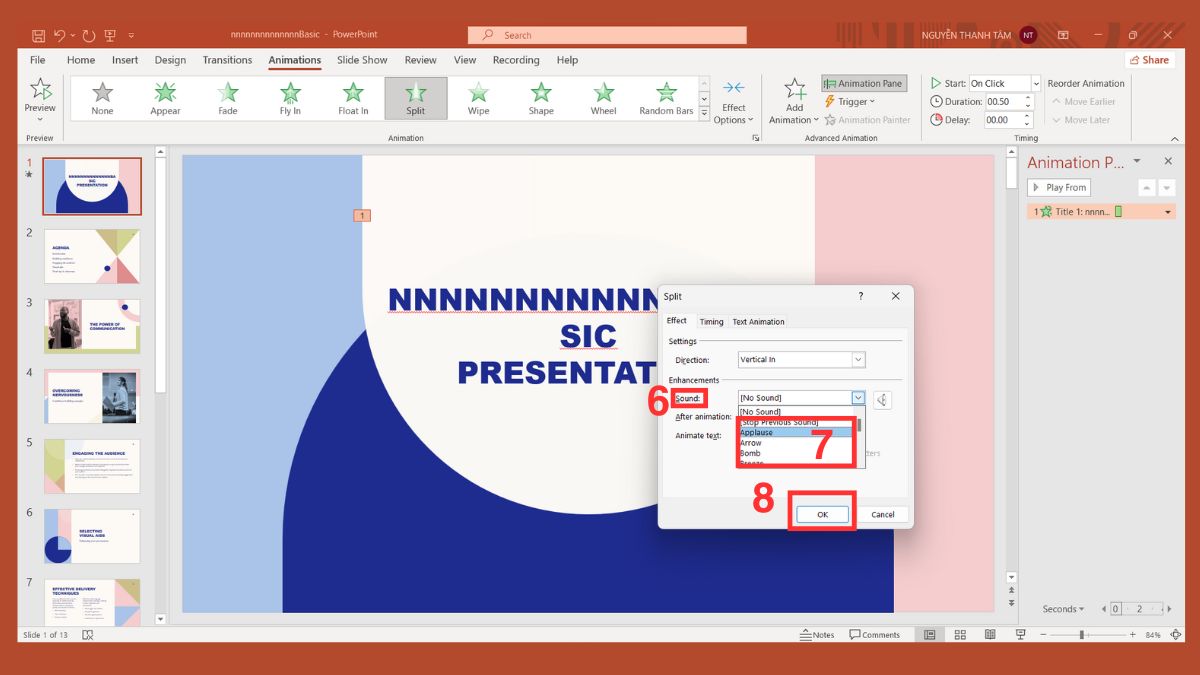
Nếu bạn thường xuyên dùng PowerPoint và muốn bài thuyết trình ấn tượng hơn, một chiếc laptop mạnh mẽ, xử lý mượt mà sẽ là “trợ thủ” đắc lực. Đến ngay CellphoneS để chọn mẫu laptop phù hợp, giúp bạn trình chiếu mượt mà và chuyên nghiệp hơn.
[Product_Listing categoryid="380" propertyid="" customlink="https://cellphones.com.vn/laptop.html" title="Danh sách Laptop đang được quan tâm nhiều tại CellphoneS"]
Thêm file âm thanh từ máy tính
Nếu bạn muốn bài thuyết trình trở nên sinh động và cuốn hút hơn bằng cách chèn nhạc hoặc hiệu ứng âm thanh riêng, hãy thực hiện theo các bước đơn giản dưới đây
1.Mở công cụ chèn âm thanh:
- Chọn tab Insert (Chèn), sau đó chọn Audio (Âm thanh) và tiếp tục chọn Audio on My PC (Âm thanh trên máy tính).
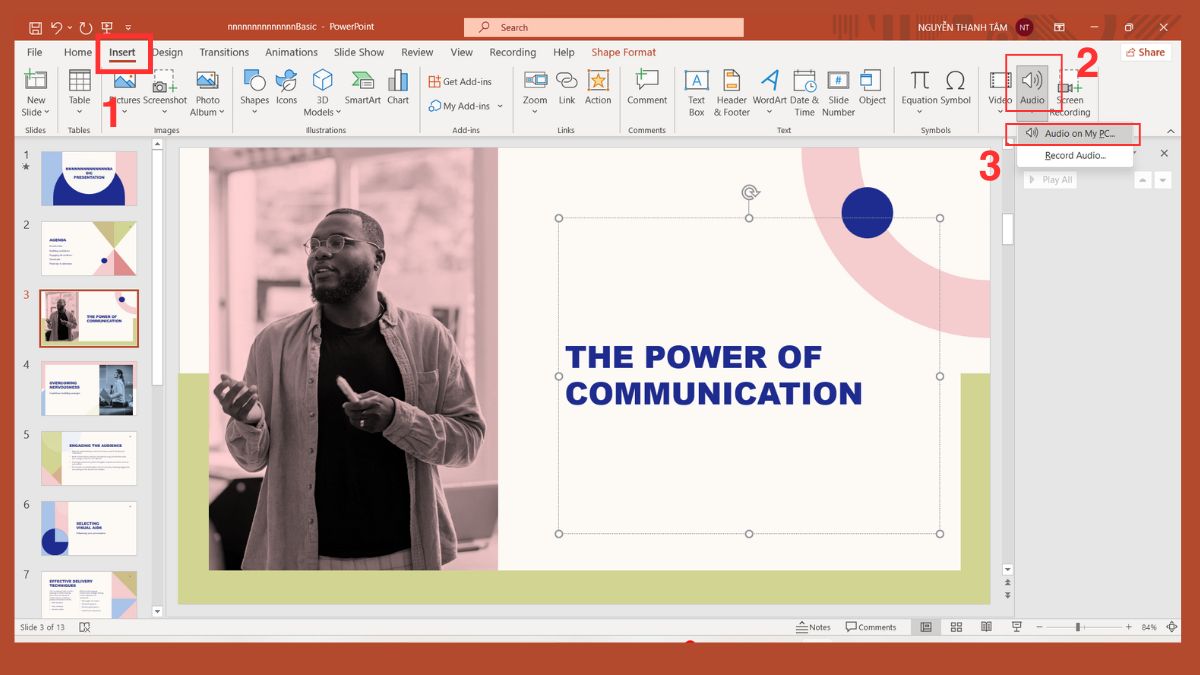
2.Chọn file âm thanh:
- Tìm và chọn file âm thanh bạn muốn thêm vào slide, có thể là định dạng MP3, WAV hoặc WMA và nhấn Insert (Chèn).
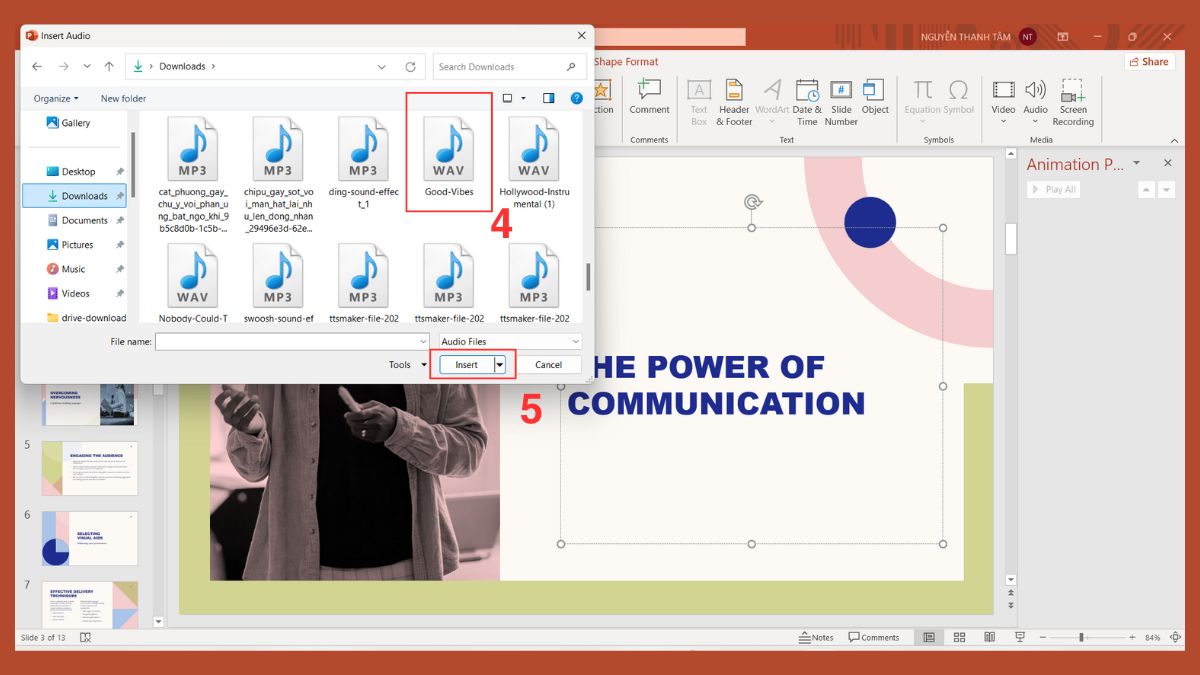
3.Thêm âm thanh vào slide:
- Sau khi thêm, biểu tượng loa sẽ xuất hiện trên slide, bạn có thể di chuyển, thu nhỏ hoặc ẩn biểu tượng này tùy ý.
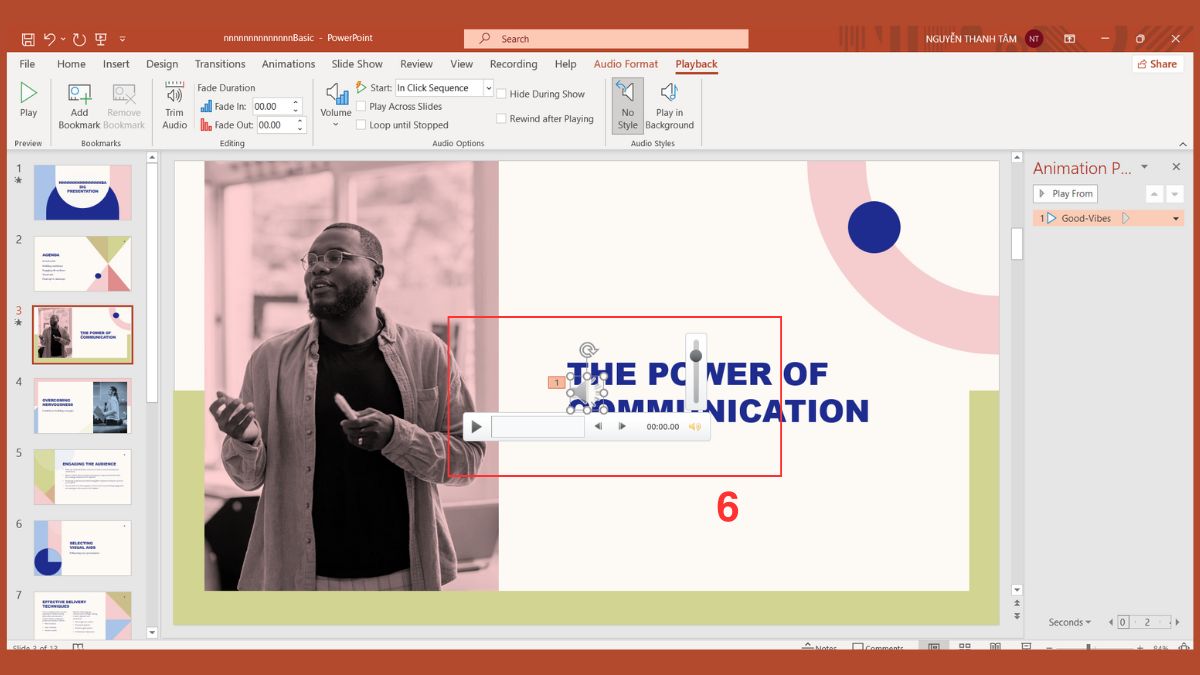
4.Cài đặt phát tự động:
- Chọn tab Playback (Phát lại), tại mục Start, đổi sang Automatically (Tự động) để âm thanh tự phát khi trình chiếu.
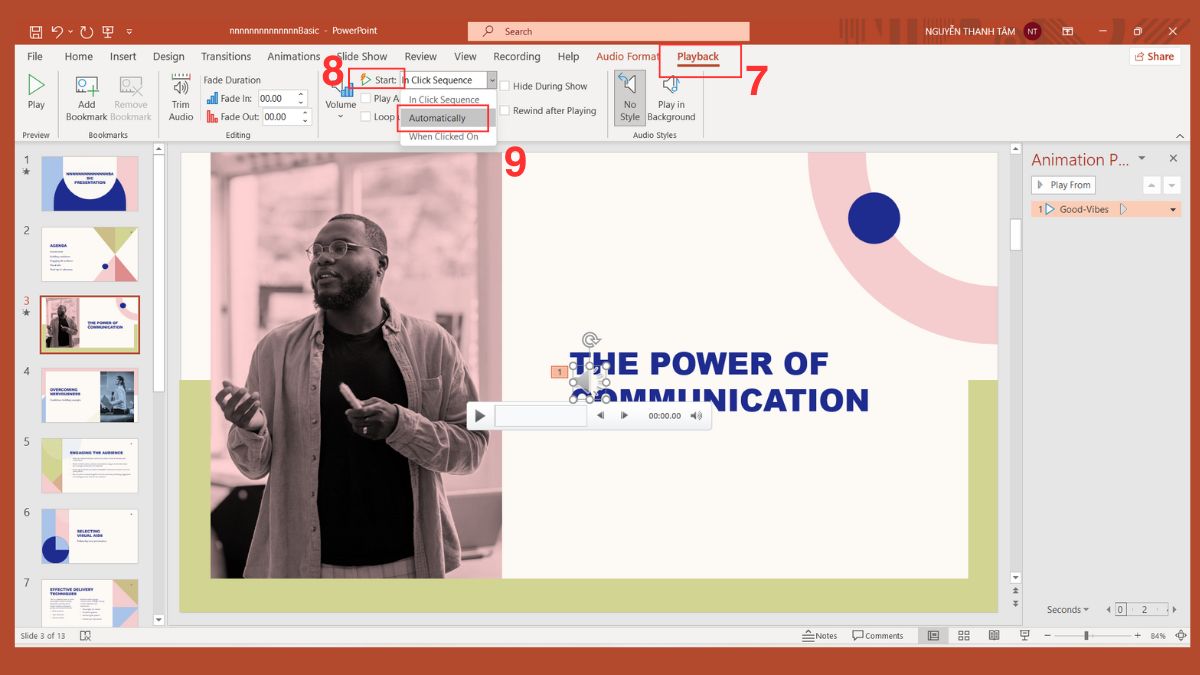
Ghi âm trực tiếp trong PowerPoint
Tính năng này rất hữu ích nếu bạn muốn thêm lời thuyết minh hoặc hướng dẫn trực tiếp trong bài trình bày.
1.Mở công cụ ghi âm:
- Vào tab Insert (Chèn), chọn Audio (Âm thanh) rồi nhấn Record Audio (Ghi âm).
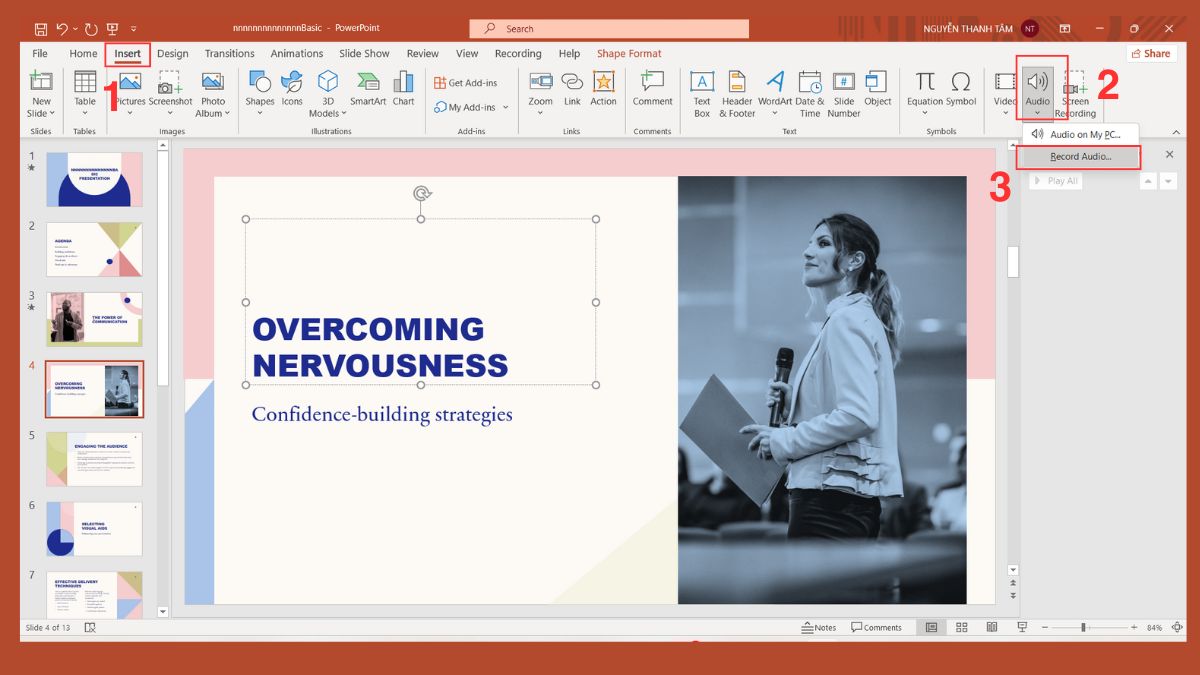
2.Bắt đầu ghi âm:
- Đặt tên cho tệp ghi âm, rồi nhấn vào biểu tượng Record (Ghi) để bắt đầu thu giọng nói hoặc phần thuyết minh của bạn.
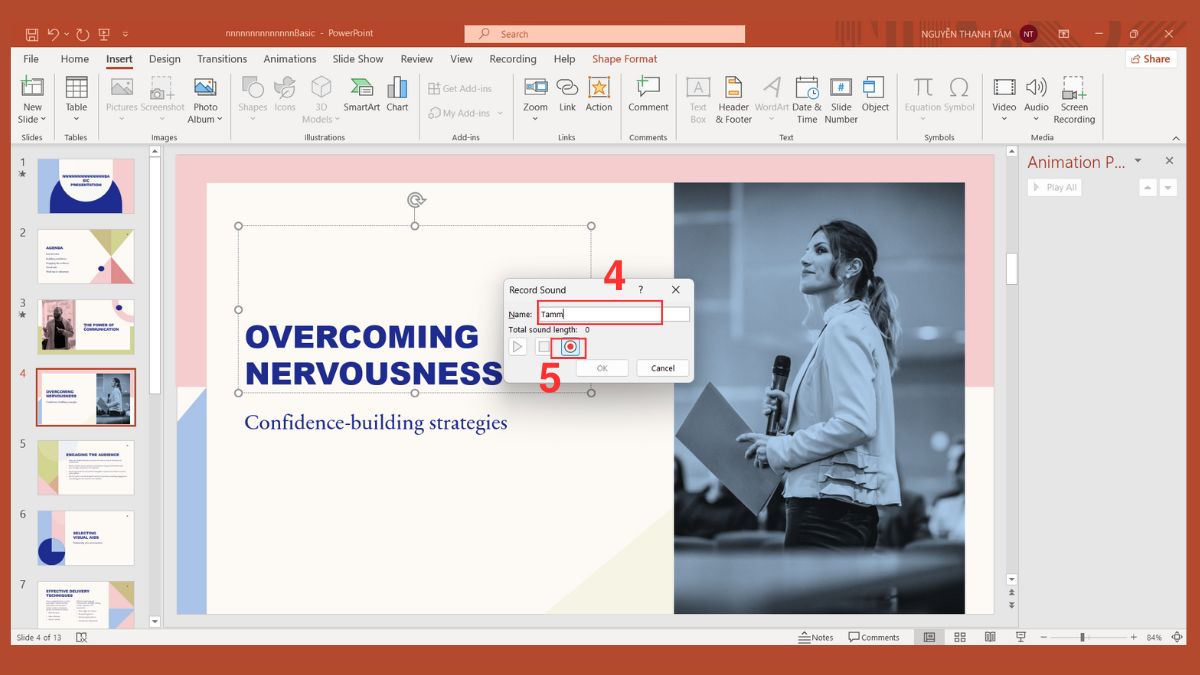
3.Dừng và chèn ghi âm:
- Khi hoàn tất, nhấn vào biểu tượng Stop (Dừng) rồi chọn OK (Đồng ý) để chèn file ghi âm vào slide.
- Bạn có thể tự do di chuyển, thu nhỏ hoặc sắp xếp lại vị trí của biểu tượng loa theo ý muốn.
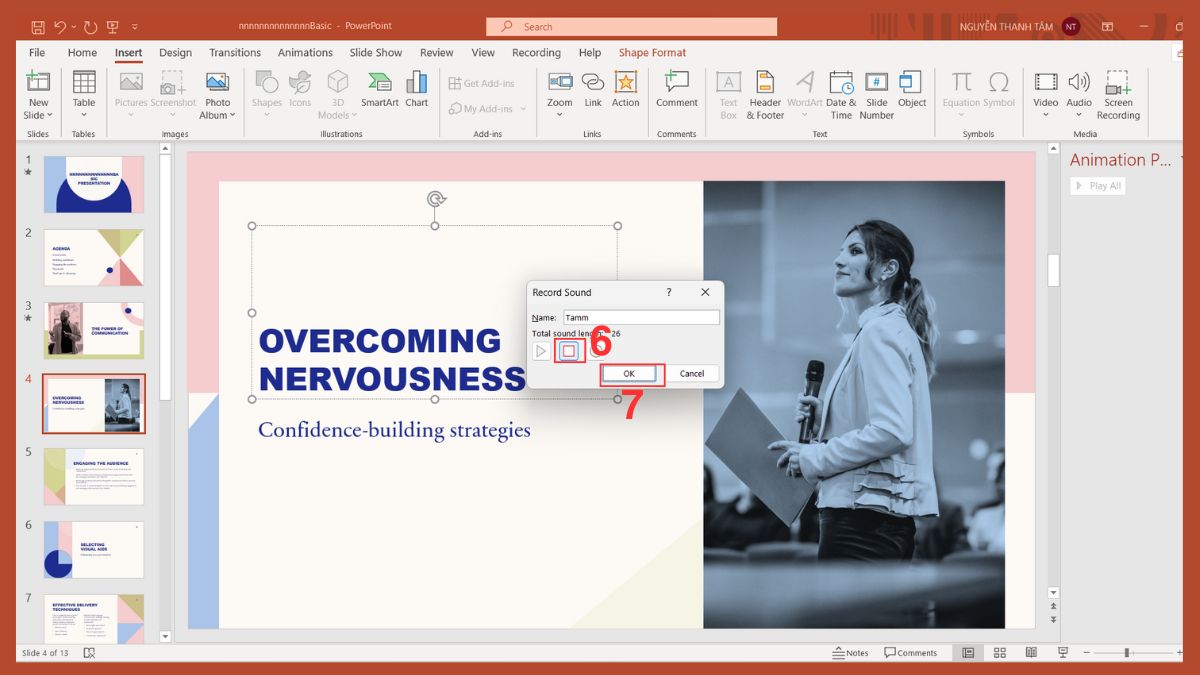
Cách chèn hiệu ứng âm thanh khi chuyển slide
Nếu bạn muốn slide chuyển cảnh kèm âm thanh một cách nhanh chóng, hãy thực hiện theo các bước dưới đây:
1.Chọn slide cần thêm âm thanh:
- Nhấp vào slide mà bạn muốn thêm hiệu ứng âm thanh khi chuyển cảnh.
- Truy cập vào tab Transitions (Chuyển tiếp) trên thanh công cụ của PowerPoint.
- Trong nhóm Timing (Thời gian), chọn mục Sound (Âm thanh) rồi lựa chọn hiệu ứng phù hợp.
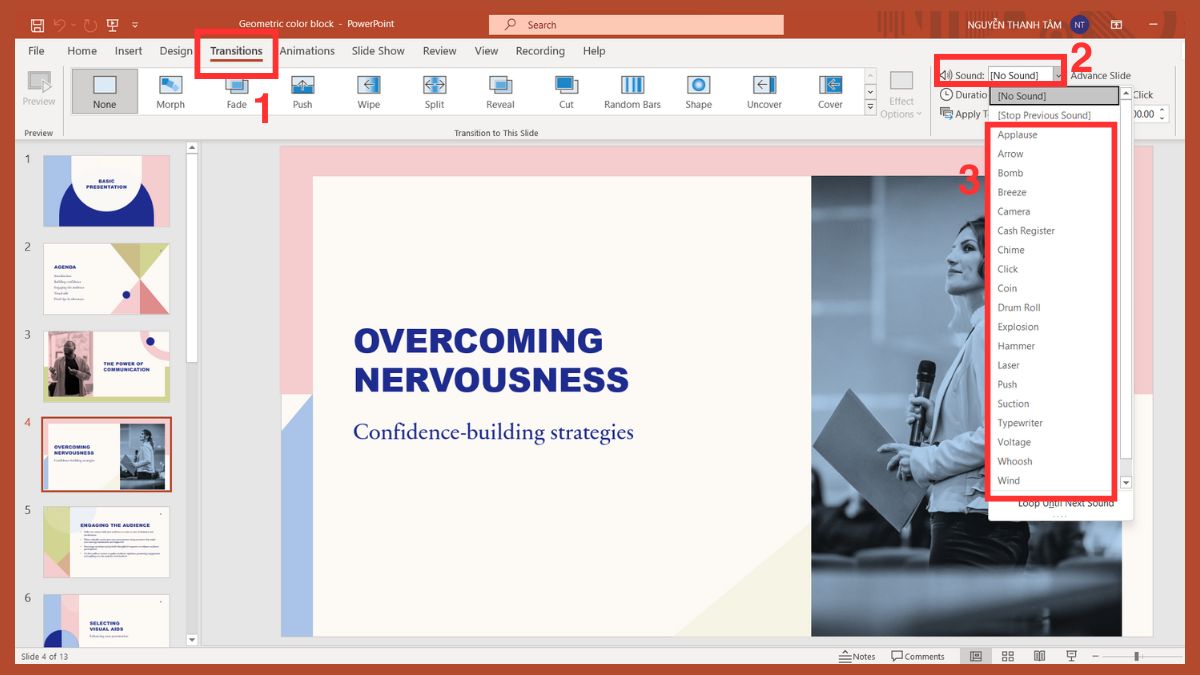
2.Điều chỉnh thời gian chuyển tiếp:
- Tại ô Duration (Thời lượng), điều chỉnh tốc độ chuyển slide theo ý muốn.
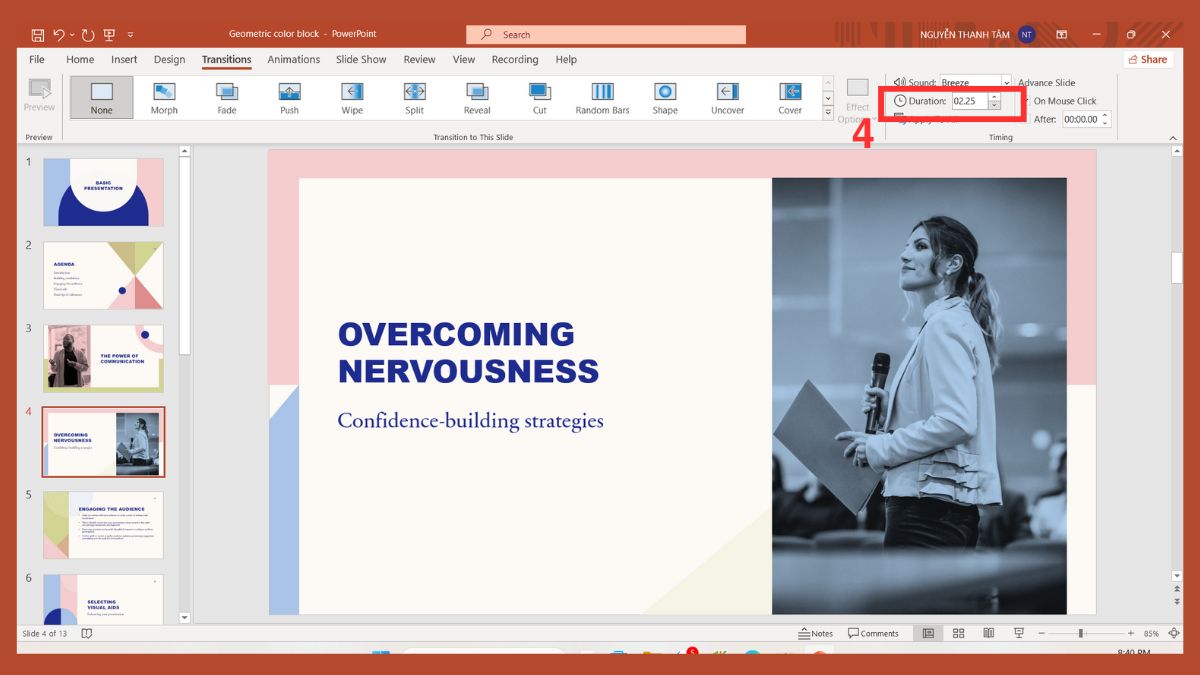
3.Áp dụng cho toàn bộ bài trình chiếu:
- Chọn Apply To All (Áp dụng cho tất cả) nếu bạn muốn hiệu ứng âm thanh được áp dụng cho toàn bộ các slide trong bài thuyết trình.
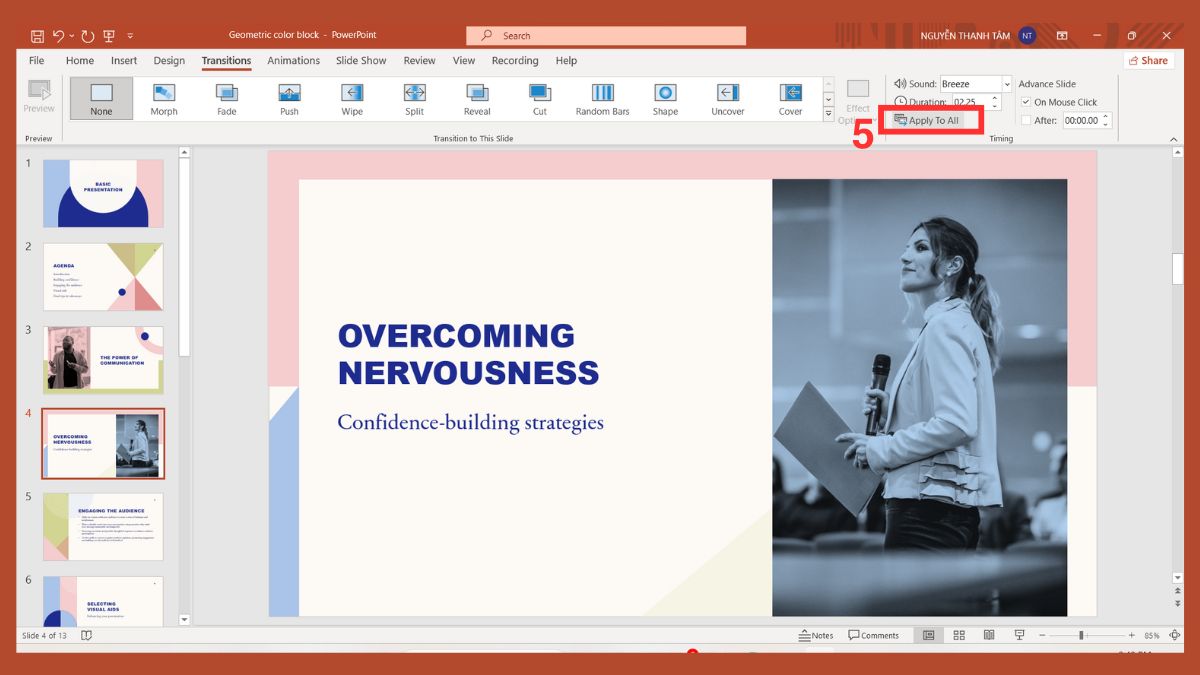
Cách tự động phát nhạc hoặc âm thanh khi trình chiếu
Để tạo ấn tượng chuyên nghiệp và mang lại trải nghiệm sinh động cho người xem, bạn có thể cài đặt để âm thanh tự động phát khi bắt đầu trình chiếu theo các bước sau:
1.Chọn biểu tượng loa và mở tab phát lại:
- Thêm file nhạc hoặc hiệu ứng âm thanh bạn muốn phát khi bắt đầu trình chiếu vào slide mở đầu.
- Nhấp vào biểu tượng loa, sau đó chuyển sang tab Playback (Phát lại) trên thanh công cụ.
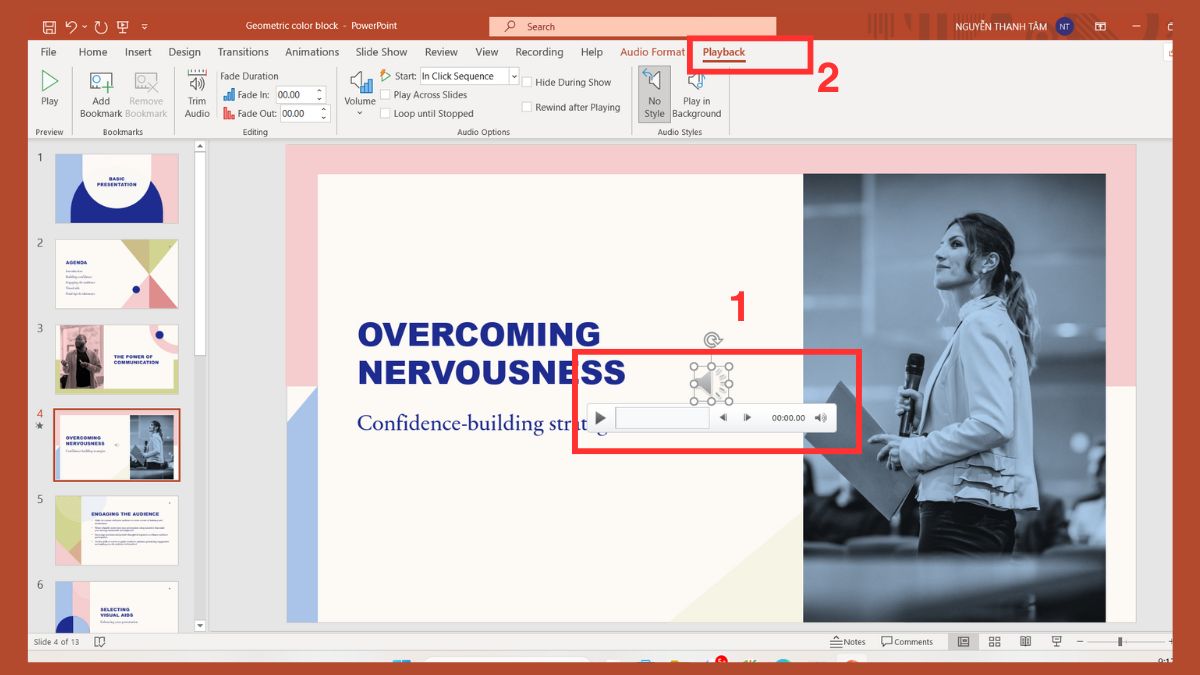
2.Cài đặt chế độ phát tự động:
- Trong mục Start (Bắt đầu), chọn Play in Background (Phát trong nền) hoặc Automatically (Tự động) để âm thanh tự phát khi trình chiếu.
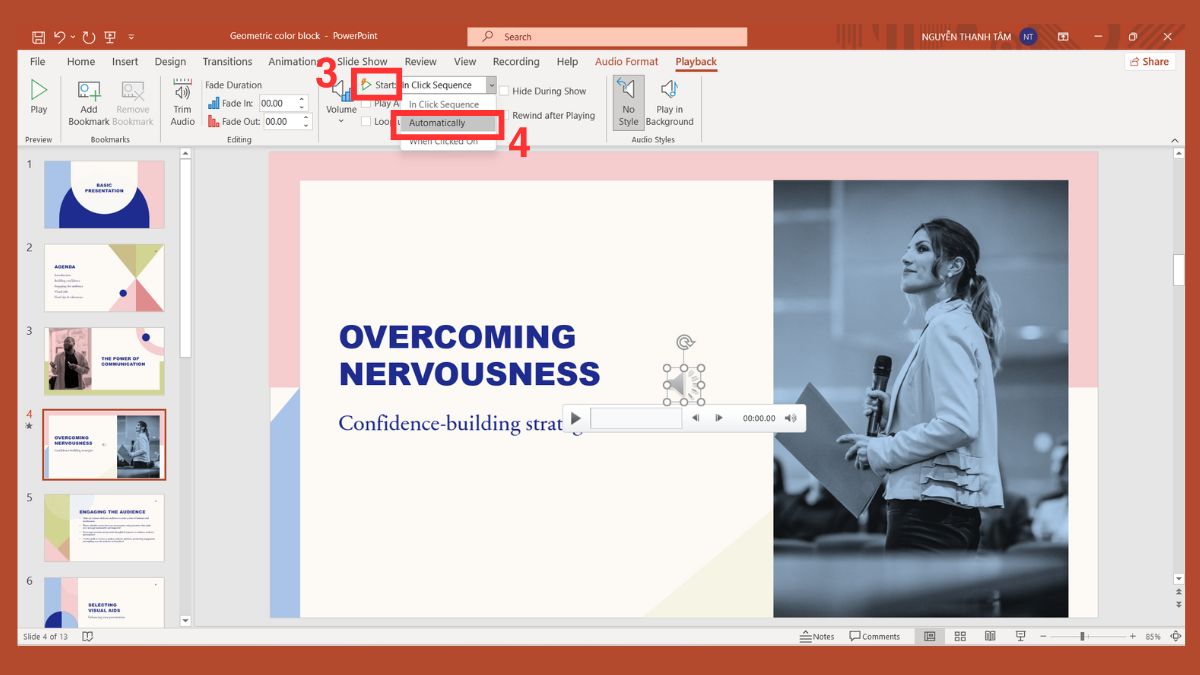
3.Bật chế độ lặp lại:
- Đánh dấu chọn Loop until Stopped (Lặp lại cho đến khi dừng) nếu bạn muốn nhạc phát liên tục xuyên suốt bài trình chiếu.
- Chạy thử Slide Show (Trình chiếu) để kiểm tra và đảm bảo âm thanh được phát đúng theo ý bạn mong muốn.
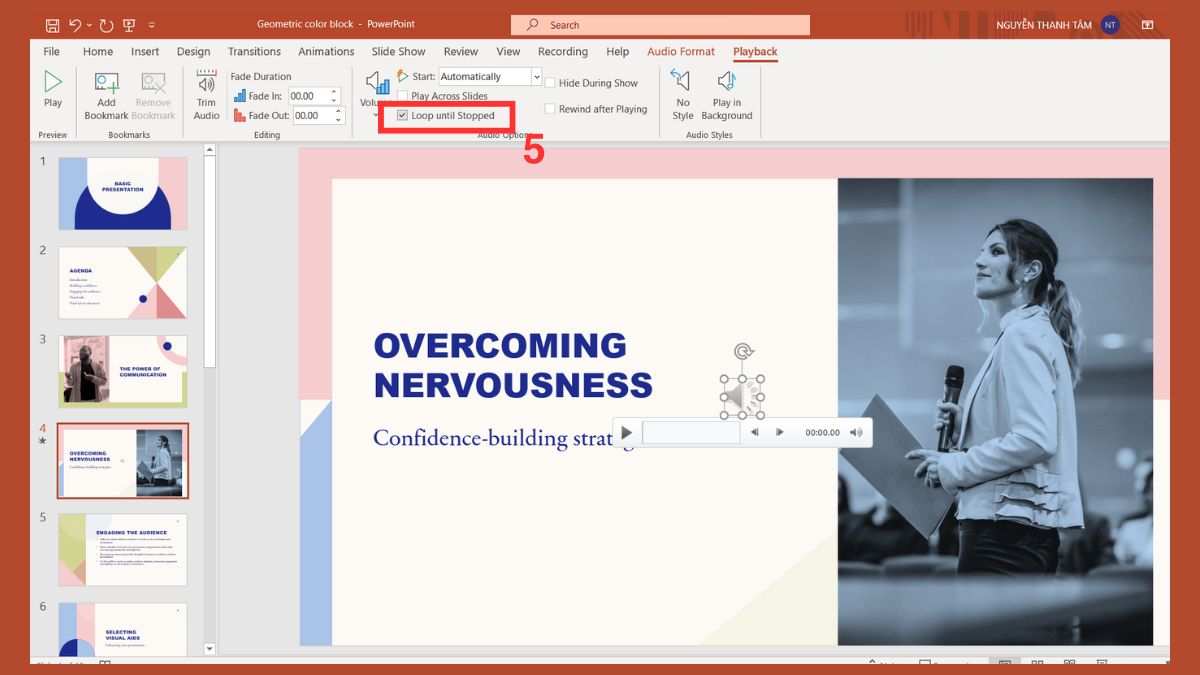
Cách thêm hiệu ứng âm thanh cho biểu tượng hoặc hoạt hình trong PowerPoint
Nếu bạn muốn tạo điểm nhấn sinh động cho các biểu tượng hoặc hoạt hình trong bài thuyết trình, việc thêm hiệu ứng âm thanh là một cách tuyệt vời để thu hút sự chú ý.
1.Chọn đối tượng cần thêm âm thanh:
- Nhấp vào biểu tượng, hình ảnh hoặc nội dung mà bạn muốn gắn âm thanh, sau đó vào tab Animations (Hoạt hình) để chọn hiệu ứng chuyển động phù hợp.
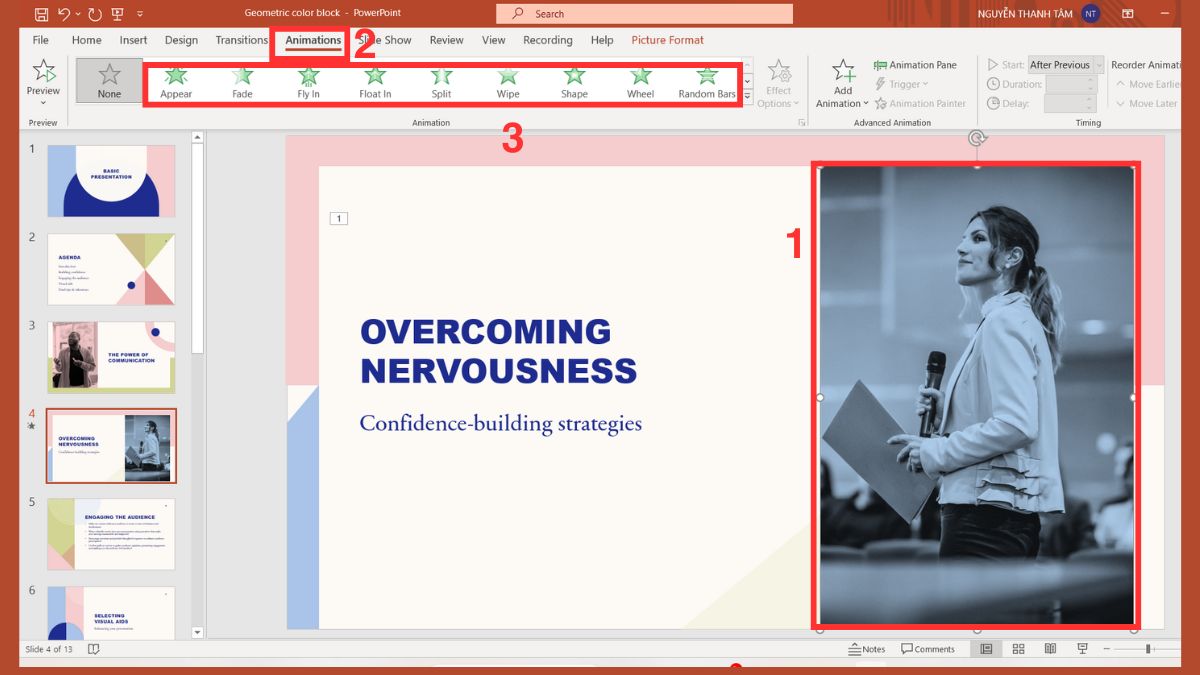
2.Mở ngăn hoạt hình:
- Chọn Animation Pane (Ngăn hoạt hình) để xem và quản lý danh sách các hiệu ứng đang được áp dụng trên slide.
- Nhấp chuột phải vào hiệu ứng bạn vừa thêm để mở bảng tùy chỉnh.
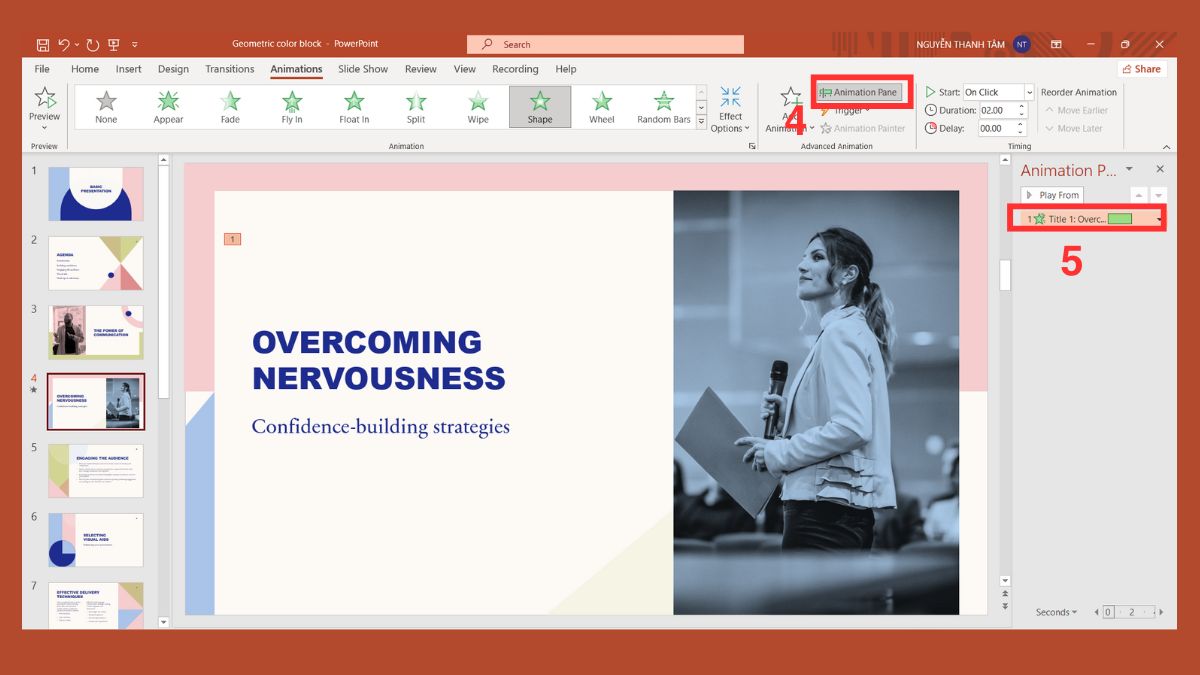
3.Thêm âm thanh cho hiệu ứng:
- Trong tab Effect (Hiệu ứng), tìm mục Sound (Âm thanh) rồi chọn âm thanh mong muốn.
- Cuối cùng, nhấn OK (Đồng ý) để áp dụng.
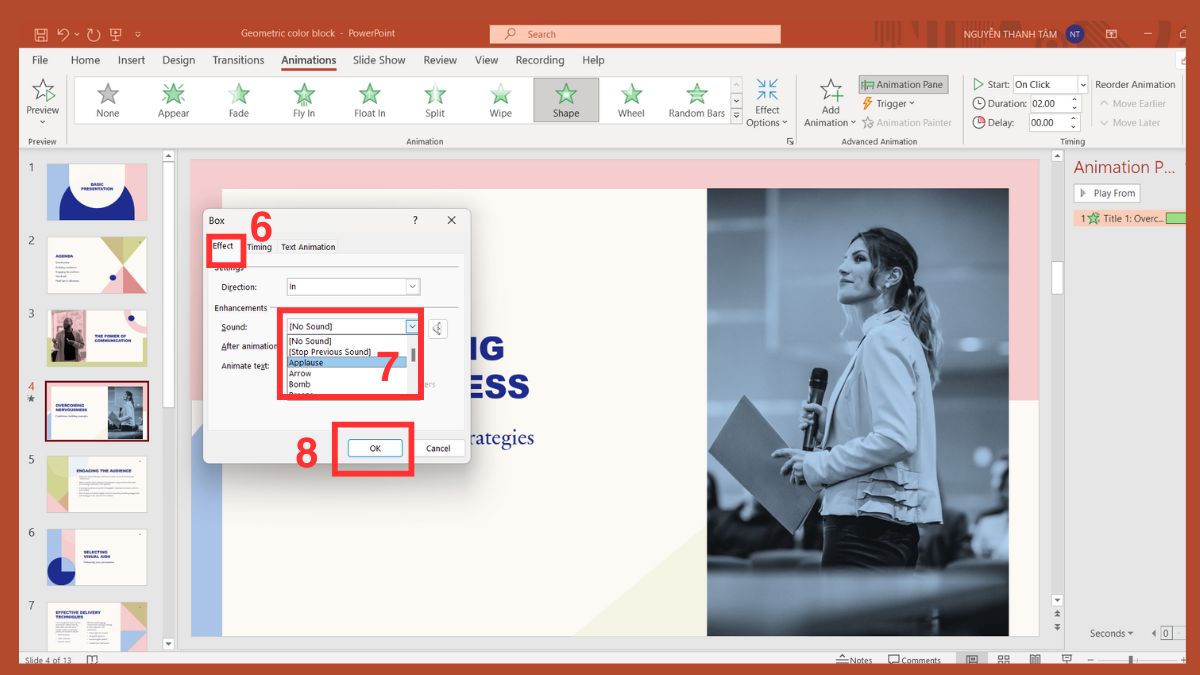
Cách tùy chỉnh hiệu ứng âm thanh trong PowerPoint
Sau khi chèn âm thanh, bạn có thể tùy chỉnh để phù hợp với mục đích trình chiếu. Nhờ những tùy chỉnh này, bạn có thể kiểm soát toàn bộ cách tạo hiệu ứng âm thanh trong PowerPoint theo ý muốn.
- Start:
- On Click: Âm thanh sẽ được phát khi bạn nhấp chuột vào slide.
- With Previous: Âm thanh sẽ phát đồng thời với hiệu ứng ngay trước đó.
- After Previous: Phát sau hiệu ứng trước.
- Playback: Dùng để tùy chỉnh âm lượng, cũng như thiết lập thời gian bắt đầu và kết thúc của âm thanh.
- Trim Audio: Giúp bạn cắt bỏ những phần âm thanh không cần thiết, chỉ giữ lại đoạn muốn phát trong bài thuyết trình.
- Fade In/Fade Out: Tạo hiệu ứng âm thanh mượt khi bắt đầu hoặc kết thúc.
- Speed: Dùng để điều chỉnh tốc độ phát âm thanh, giúp đồng bộ với nhịp độ thuyết trình của bạn.
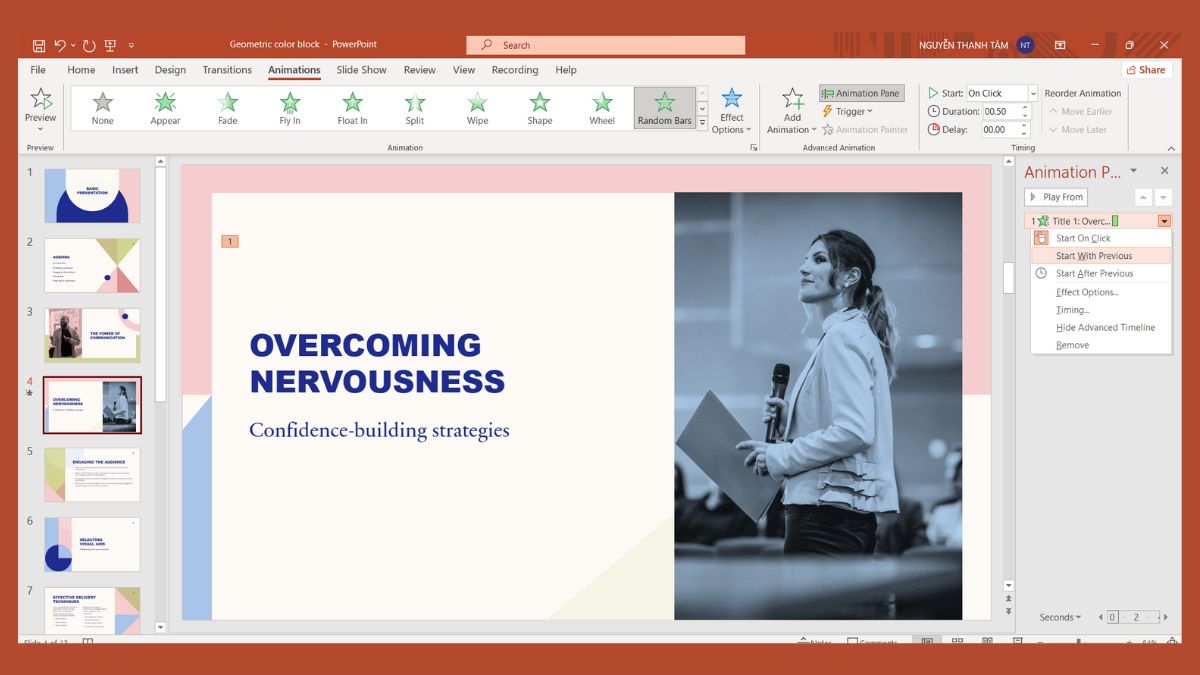
Mẹo chèn hiệu ứng âm thanh trong PowerPoint sinh động hơn
Để bài thuyết trình của bạn không chỉ thu hút người xem mà còn thể hiện sự tinh tế và chuyên nghiệp, hãy ghi nhớ những mẹo nhỏ sau khi sử dụng hiệu ứng âm thanh:
- Chọn âm thanh nhẹ, không gây giật mình: Tránh tiếng quá lớn hoặc chói tai.
- Không lạm dụng: Chỉ nên dùng âm thanh ở các điểm nhấn quan trọng.
- Giữ độ dài hợp lý: Âm thanh quá dài có thể làm phân tán sự chú ý.
- Kiểm tra trước khi trình chiếu: Đảm bảo loa và đường dẫn tệp âm thanh vẫn hoạt động bình thường để tránh lỗi khi thuyết trình.
- Kết hợp âm thanh và hình ảnh hợp lý: Ví dụ, tiếng vỗ tay khi xuất hiện dòng “Chúc mừng!” sẽ tạo cảm xúc mạnh mẽ hơn.
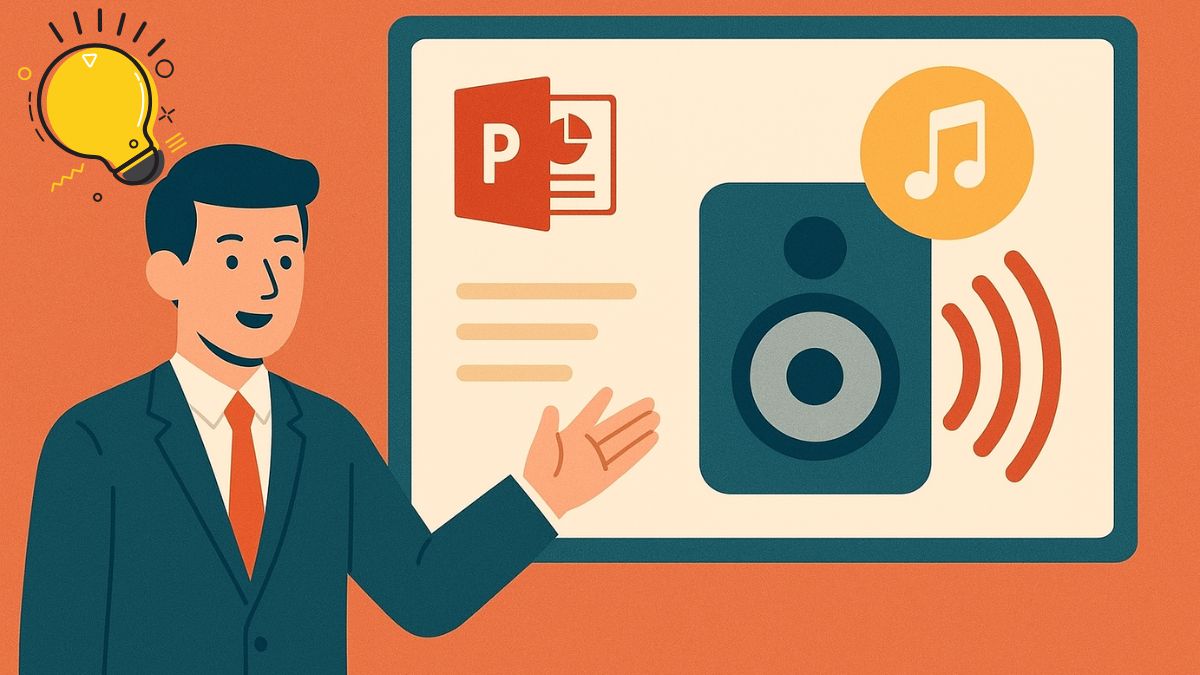
Lỗi thường gặp khi chèn hiệu ứng âm thanh trong PowerPoint
Trong quá trình chèn hoặc phát âm thanh trong PowerPoint, người dùng thường gặp một số lỗi phổ biến sau:
- Âm thanh không phát khi trình chiếu: Có thể do bạn chọn sai chế độ phát (Start: On Click thay vì Automatically) hoặc tắt tiếng hệ thống.
- File âm thanh bị lỗi hoặc không tìm thấy: Xảy ra khi file được chèn từ máy tính nhưng sau đó bị di chuyển hoặc đổi tên.
- Âm thanh chỉ phát ở một slide: Thường do chưa bật tùy chọn Play Across Slides (Phát xuyên suốt các slide) trong tab Playback (Phát lại).
- Âm lượng quá nhỏ hoặc bị méo: Có thể vì file gốc chất lượng thấp hoặc chỉnh Volume trong PowerPoint quá thấp.
- Hiệu ứng âm thanh trùng nhau: Do thêm nhiều hiệu ứng vào cùng một đối tượng mà không kiểm tra thứ tự trong Animation Pane (Ngăn hoạt hình).
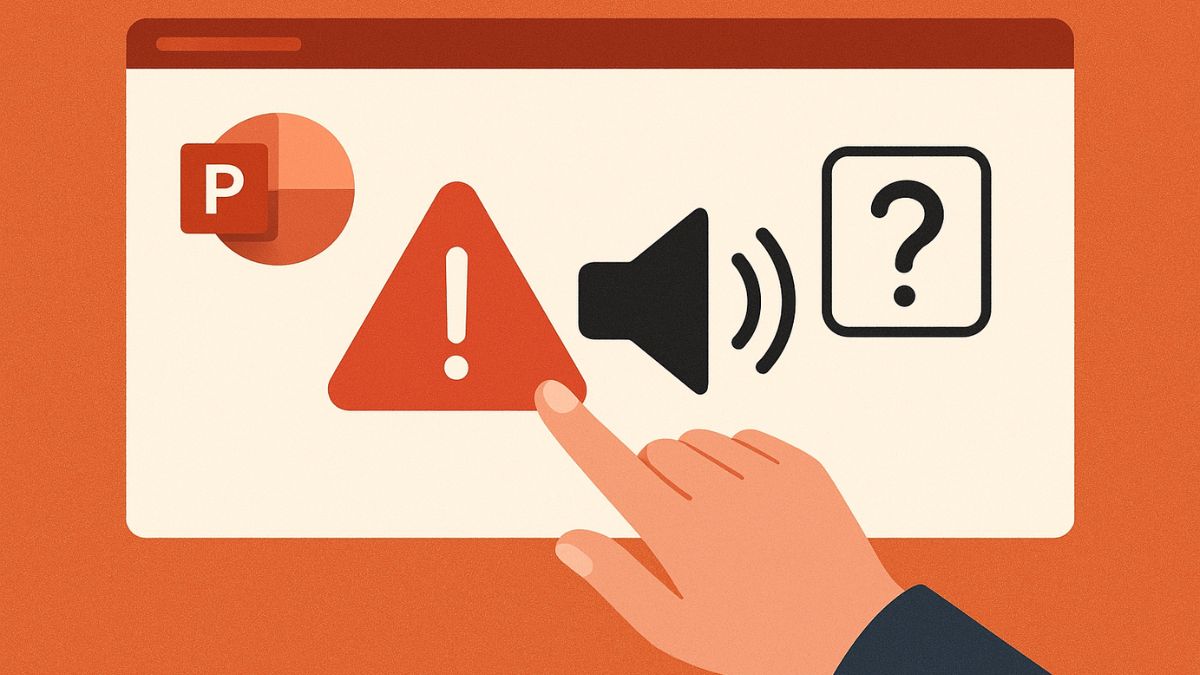
Việc chèn hiệu ứng âm thanh trong PowerPoint không chỉ giúp bài trình chiếu sinh động hơn mà còn thể hiện sự chuyên nghiệp và sáng tạo của người thuyết trình. Đừng quên áp dụng các thủ thuật PowerPoint mà Sforum chia sẻ để làm chủ từng slide, biến mỗi bài thuyết trình của bạn thành một trải nghiệm nghe nhìn hoàn hảo và ấn tượng hơn.
Xem thêm các bài viết trong chuyên mục: Tin học văn phòng/ Thủ thuật PowerPoint
Câu hỏi thường gặp
PowerPoint hỗ trợ định dạng âm thanh nào?
Có thể thêm nhiều âm thanh trên cùng một slide không?
Cách thêm âm thanh chỉ phát trong một phần của slide?
Làm sao để phát âm thanh tự động khi mở PowerPoint?


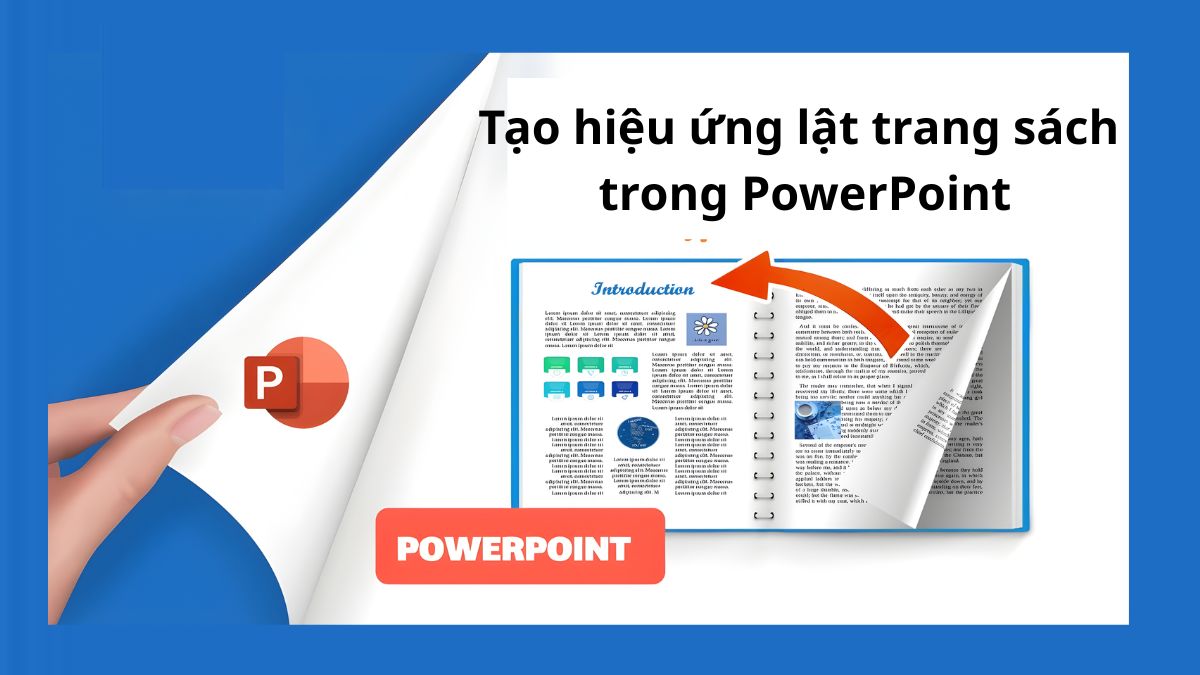
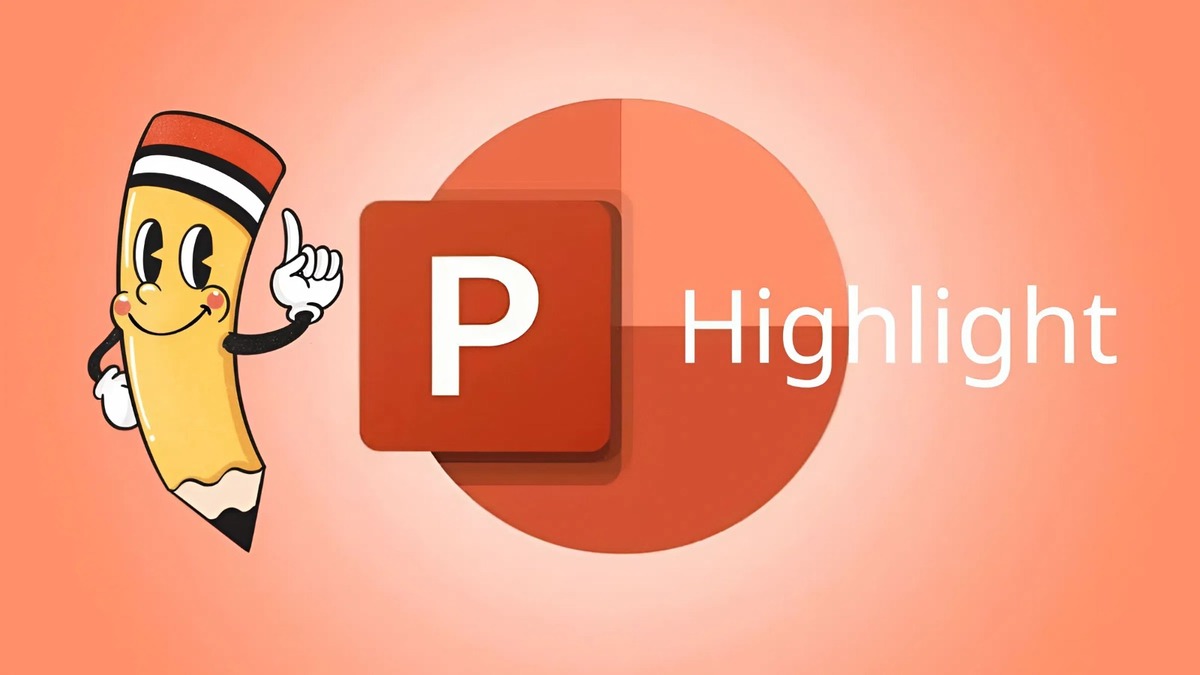


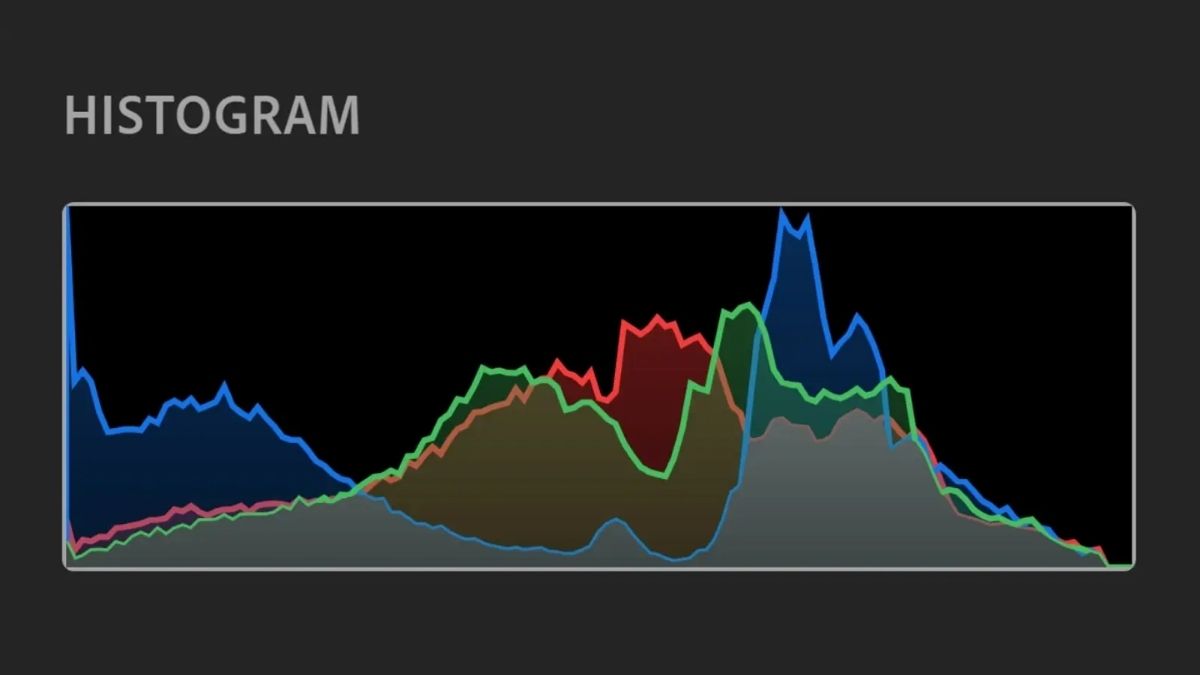
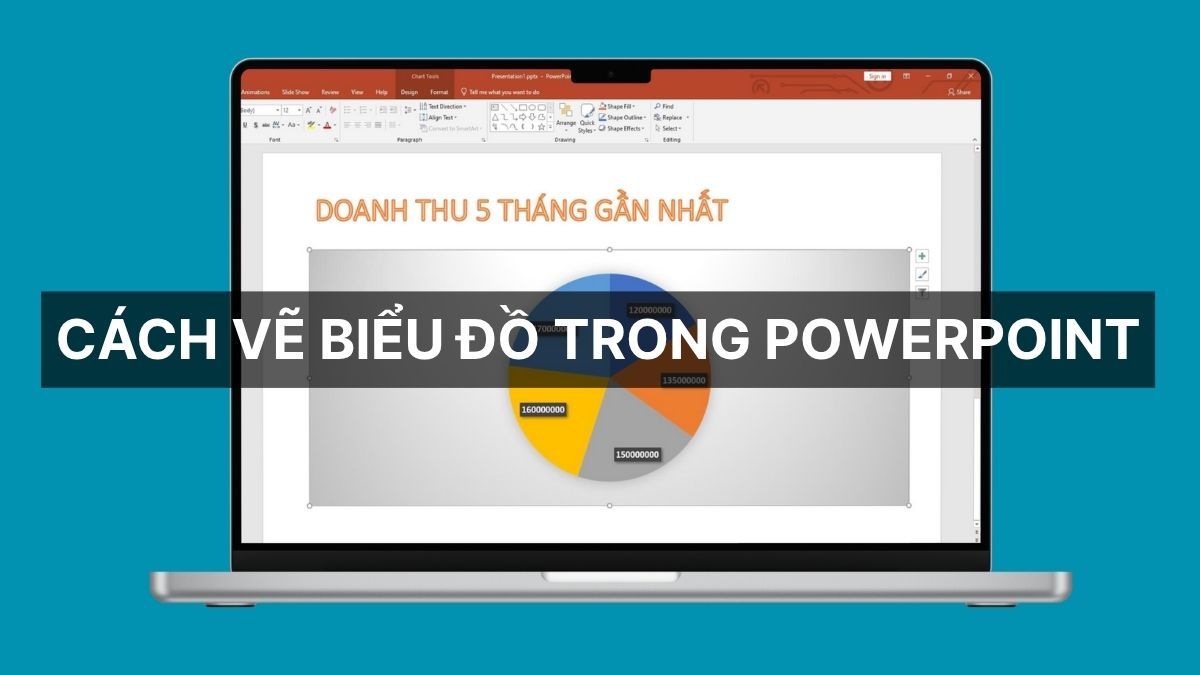
Bình luận (0)